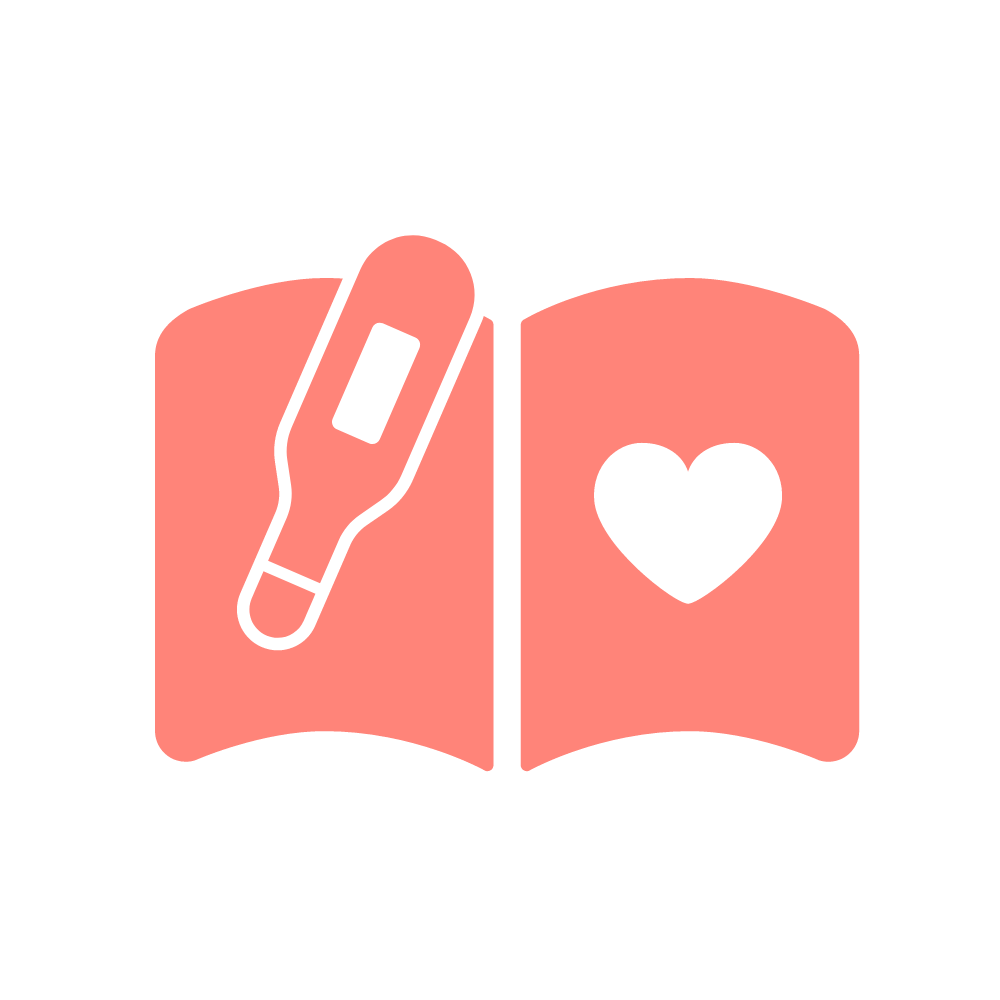〔全てのプランでご利用いただけます。〕
メニュー>ユーザー管理
同じチーム(組織)アカウントでみんなの体調ノートを利用するユーザーを、管理者が招待します。
招待が完了したユーザーから、体調の報告ができるようになります。
ユーザーの招待方法は3種類あります。
- 一括登録…管理者がユーザー全員の情報をCSVファイルで一括登録します。(大人数を登録したい場合に最適です)
- メールで招待…管理者がユーザーを1名ずつ登録してから招待します。(少人数を登録したい場合に最適です)
- LINEで招待…管理者が招待用URLを配布して、ユーザー自身で自分の情報を登録します。(メールアドレスがわからないユーザーの登録に最適です。)
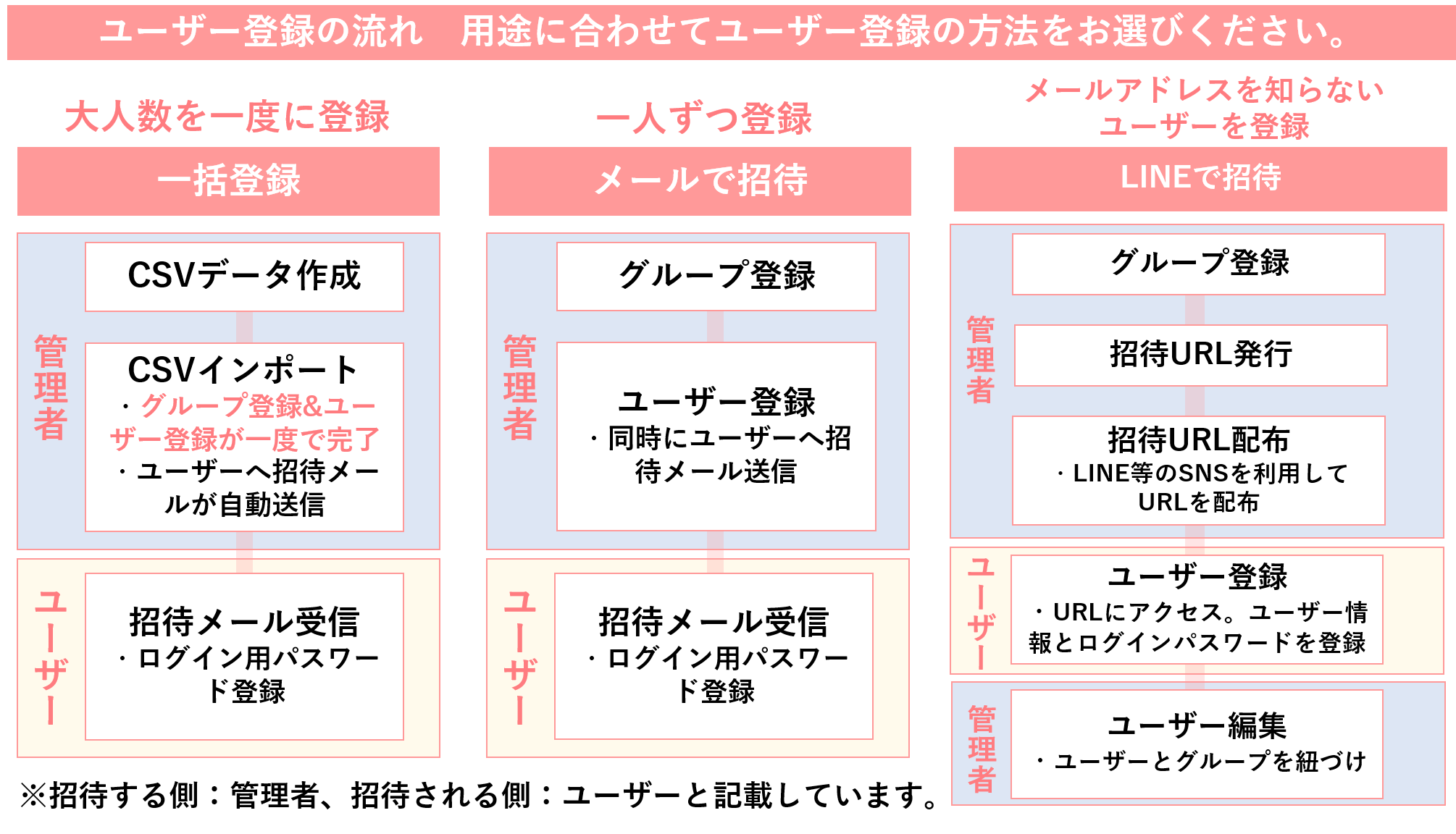
一括登録(CSVインポート)
一括登録は、ユーザー登録とグループの作成・所属が一度で完了します。そのため、事前に「グループ管理」でグループを作成する必要はありません。
①ユーザー管理画面の〔一括登録〕をクリックします。
②CSVの形式についての説明を確認し、CSVデータを用意します。
③作成したCSVデータをインポートします。
④〔登録する〕をクリックします。
【注意】
・未登録のユーザーと登録済みのユーザーがCSVデータに混在している場合は、未登録のユーザーのみが新たに登録されます。
・データが大きいと読み込みに少々お時間をいただく場合があります。心配な場合は分割して登録してください。
・複数グループの所属について
CSVインポートでは、1人1グループまでしか一度に登録することができません。複数グループに所属する場合は、CSVインポート後に、「ユーザー管理」で編集をお願いします。
※ユーザー編集は(https://tayori.com/faq/8e3001f7681069f2512489e821369c1c7b8e99d6/detail/84590cf5d45c05b8a4768f96ff31fb93116fd10a/)をご確認ください。
招待されたユーザー向けのガイドはこちらにご用意しております。
https://tayori.com/faq/8e3001f7681069f2512489e821369c1c7b8e99d6/detail/aa7a085031b140d62fe5b8646fc7e6fb54e04f0e/
メールで招待
注)事前に「グループ管理」でグループを作成しておきます。
①ユーザー管理画面の〔メールで招待〕をクリックします。
②メールアドレス(必須)氏名(必須)を入力します。
③ユーザーコード(任意)を入力します。社員番号や出席番号等が登録できます。
④所属グループを選択します。
⑤メンバー or マネージャーを選択します。
※複数グループに所属する場合は〔+所属グループを追加〕をクリックし、④⑤を行います。
⑥権限 管理者に登録したい場合は、チェックします。
⑦〔招待メールを送信〕をクリックします。
※ユーザーに届くメールについては一括登録の場合と同じです。上記「招待メールが届いたら」をご確認ください。
招待されたユーザー向けのガイドはこちらにご用意しております。
https://tayori.com/faq/8e3001f7681069f2512489e821369c1c7b8e99d6/detail/aa7a085031b140d62fe5b8646fc7e6fb54e04f0e/
LINEで招待
LINEで招待は、管理者がグループチャットなどで招待URLを共有し、ユーザーが招待URLにアクセスして自身の情報を入力してユーザー登録を行います。
メールアドレスがわからないユーザーを招待したい時に便利です。
①ユーザー管理画面の〔LINEで招待〕をクリックします。
②〔招待URLの発行〕をクリックします。
③〔説明文〕をコピーします。
④〔説明文〕をLINEなどで共有します。
ユーザー(招待された人)が、説明文記載のURLにアクセスすると〔アカウント登録〕が開きます。
自分のメールアドレス・ログイン用パスワード・氏名を入力して登録します。
⑤ユーザーが登録すると、○○さんが登録しました。と管理者にメールで通知が届きます。登録できたユーザーの名前がユーザー管理画面に表示されます。
⑥ユーザーの名前をクリックすると所属グループ等の情報を登録できます。
※グループの作成は(https://tayori.com/faq/8e3001f7681069f2512489e821369c1c7b8e99d6/detail/9998d53237854dc34d2df2680f4d666e01ac93bc/)をご確認ください。
⑦ユーザーコード(任意)を入力します。社員番号や出席番号等が登録できます。
⑧所属グループを選択します。
⑨権限(メンバー or マネージャー)を選択します。
※複数グループに所属する場合は〔+所属グループを追加〕をクリックし、⑧⑨を行います。
⑩権限 管理者に登録したい場合は、チェックします。
⑪〔保存〕をクリックします。
招待されたユーザー向けのガイドはこちらにご用意しております。
https://tayori.com/faq/8e3001f7681069f2512489e821369c1c7b8e99d6/detail/aa7a085031b140d62fe5b8646fc7e6fb54e04f0e/